Web Perf & Monitoring(1) - 기본환경 & Grafana 설치
Web Perf & Monitoring(2) - InfluxDB 설치
Web Perf & Monitoring(3) - Grafana & InfluxDB Datasource 설정
Web Perf & Monitoring(4) - Telegraf 설치
Web Perf & Monitoring(5) - InfluxDB Database생성
Web Perf & Monitoring(6) - Grafana Host Dashboard 생성
Web Perf & Monitoring(7) - Grafana Jemter Dashboard 생성
Web Perf & Monitoring(8) - Jmeter JMX
OS : Ubuntu 18.0.4.3 Desktop
Grafana : grafana_6.4.1_amd64
InfluxDB : influxdb_1.1.1+dfsg1-4_amd64
Telegraf : telegraf_1.12.2-1_amd64
Jmeter : JMX apache-jmeter-5.1.1
1. InfluxDB 설치
|
#cd curl -sL https://repos.influxdata.com/influxdb.key | sudo apt-key add -
|

2. InfluxDB 폴더생성 및 권한설정
메타정보와 기타 환경설정을 위한 기본 디렉토리 설정과 권한설정
|
# cd /etc/influxdb/ sudo mv influxdb.conf influxdb.conf.org sudo mkdir -p /sw/influxdb/meta sudo mkdir -p /sw/influxdb/data sudo mkdir -p /sw/influxdb/wal sudo mkdir -p /sw/influxdb/hh sudo chown -R influxdb:influxdb /sw/influxdb
|
3. InfluxDB 환경설정
|
# cd /etc/influxdb sudo vi influxdb.conf
|

4. InfluxDB 구동
|
sudo service influxdb restart ps -ef |grep influxdb
|

5.InfluxDB Web UI
Web UI URL : http://influxdbip:8083




7. InfluxDB 인증/권한 설정
|
# cd /etc/influxdb sudo vi influxdb.conf
# 하단에 auth-enabled = false 부분을 true로 변경하고 influxdb 재구동
sudo service influxdb restart
|
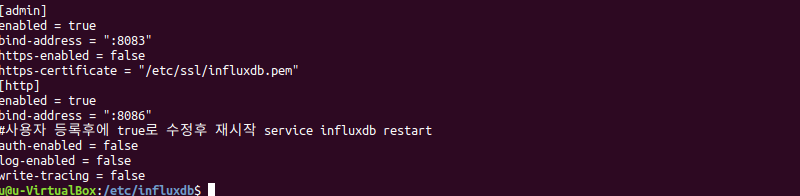

※ 상기 influxdb 웹UI 에서 뭔가 잘못 설정한 경우에 /etc/influxdb/influxdb.conf 내 auto-enabled 값을 false로 재설정후 influxdb를 재구동(restart)한 뒤에 웹UI에서 설정부터 상기 인증/권한 설정을 다시 하면 된다.

'Tech Story > Perf*Monitoring' 카테고리의 다른 글
| Web Perf & Monitoring(6) - Grafana Host Dashboard 생성 (0) | 2019.10.07 |
|---|---|
| Web Perf & Monitoring(5) - InfluxDB Database생성 (0) | 2019.10.07 |
| Web Perf & Monitoring(4) - Telegraf 설치 (0) | 2019.10.07 |
| Web Perf & Monitoring(3) - Grafana & InfluxDB Datasource 설정 (0) | 2019.10.07 |
| Web Perf & Monitoring(1) - 기본 환경 & Grafana 설치 (0) | 2019.10.07 |